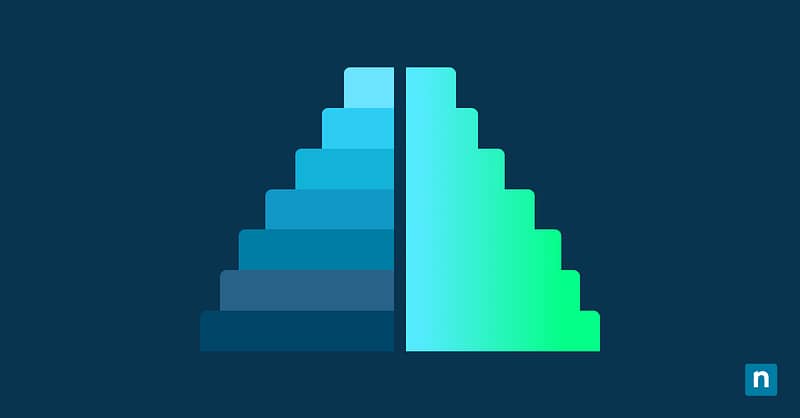Les services Windows sont des processus d’arrière-plan sur votre ordinateur qui prennent en charge les fonctions et les applications du système d’exploitation. Certaines sont essentielles au bon fonctionnement de votre appareil, tandis que d’autres sont facultatives et peuvent être désactivées ou activées en cas de besoin.
La gestion de ces services peut avoir un impact important sur les performances du système. La désactivation de services inutilisés ou obsolètes, par exemple, peut améliorer l’expérience des utilisateurs. Vous pouvez également l’utiliser pour renforcer la sécurité et mieux contrôler la surface d’attaque d’un appareil.
Guide pour l’activation ou la désactivation des services Windows
Vous pouvez activer ou désactiver des services via la console de services, Windows PowerShell, l’invite de commande ou l’éditeur de registre. Toutes ces méthodes sont applicables aux configurations d’entreprise et peuvent être déployées à l’aide de vos scripts, de stratégies de groupe ou du logiciel de gestion des terminaux de votre choix.
📌 Conditions préalables :
- Ce guide s’applique à toutes les versions de Windows 10/11.
- Vous aurez besoin de privilèges administrateur pour toutes les méthodes. Pour vérifier si vous disposez des autorisations nécessaires, ouvrez Menu Démarrer → Paramètres → Comptes. La mention « Administrateur » devrait apparaître sous votre nom d’utilisateur.
- Des modifications incorrectes peuvent entraîner une instabilité ou une défaillance du système. Effectuez une sauvegarde de votre système avant de poursuivre.
- Certains services sont dépendants les uns des autres. En désactiver un peut en affecter un autre.
📌 Stratégies de déploiement recommandées :
| Cliquez pour choisir une méthode | 💻Pour les utilisateurs individuels | 💻💻💻Pour les entreprises |
| Méthode 1 : console de services | ✓ | |
| Méthode 2 : Windows PowerShell | ✓ | |
| Méthode 3 : invite de commande | ✓ | |
| Méthode 4 : éditeur du registre | ✓ |
💡 À noter : que vous utilisiez Windows 10 ou Windows 11, les étapes ci-dessous fonctionneront de la même manière. Plus besoin de s’inquiéter des différences de version !
Méthode 1 : via la console de services (GUI)
📌 Cas d’utilisation : Cette méthode est idéale pour les utilisateurs individuels, mais elle peut également être appliquée dans des configurations gérées à l’aide d’un outil de gestion des terminaux.
- Appuyez sur Win+R, entrez services.msc et appuyez sur OK. La console de services s’ouvre alors.
- Recherchez le service que vous souhaitez activer ou désactiver et double-cliquez dessus.
- Ouvrez l’onglet Général .
- Sous Type de démarrage, sélectionnez le paramètre de votre choix :
- Automatique (démarrage différé) : Le service démarre après un délai de démarrage.
- Automatique : le service démarre au démarrage de votre ordinateur.
- Manuel : le service ne démarrera que si l’utilisateur l’initialise manuellement.
- Désactivé : le service est désactivé et ne peut pas démarrer.
- Pour démarrer ou arrêter le service immédiatement, cliquez sur Démarrer ou Arrêter sous Statut du service.
- Pour appliquer les modifications, sélectionnez Appliquer → OK.
Méthode 2 : via PowerShell
📌 Cas d’utilisation : cette méthode est idéale pour les entreprises. Vous pouvez déployer les modifications sur tous les appareils gérés à l’aide de vos scripts.
- Ouvrez le menu Démarrer et recherchez Windows PowerShell.
- Faites un clic droit et sélectionnez Exécuter en tant qu’administrateur.
- Voici une liste de commandes PowerShell que vous pouvez utiliser pour gérer les services. Saisissez-les dans PowerShell et appuyez sur Entrée :
- Stop-Service -Name « [ServiceName] » : interrompt immédiatement le service
- Start-Service -Name « [ServiceName] » : démarre immédiatement le service.
- Set-Service -Name « [ServiceName] » -StartupType Manual : définit le type de démarrage sur Manuel.
- Set-Service -Name « [ServiceName] » -StartupType Automatic : définit le type de démarrage sur Automatique.
- Set-Service -Name « [ServiceName] » -StartupType Disabled : définit le type de démarrage sur Désactivé.
Remplacez [ServiceName] par le nom du service que vous souhaitez modifier. Par exemple, si vous souhaitez arrêter immédiatement le service de rapports d’erreurs de Windows, utilisez cette commande :
Stop-Service -Name « WerSvc »
Méthode 3 : via l’invite de commande (sc.exe)
📌 Cas d’utilisation : cette méthode peut être utilisée par des utilisateurs expérimentés.
- Ouvrez le menu Démarrer et recherchez Invite de commande.
- Faites un clic droit et sélectionnez Exécuter en tant qu’administrateur.
- Voici une liste de commandes de l’Invite de commande permettant de modifier le type de démarrage d’un service. Entrez-les dans l’Invite de commande et appuyez sur Entrée :
- sc stop « [ServiceName] » : arrête immédiatement un service.
- sc config « [ServiceName] » start= demand : définit le type de démarrage sur Manuel.
- sc config « [ServiceName] » start= auto : définit le type de démarrage sur Automatique.
- sc config « [ServiceName] » start= disabled : définit le type de démarrage sur Désactivé.
- sc query « [ServiceName] » : vérifie l’état du service.
Remplacez [ServiceName] par le nom du service que vous souhaitez modifier. Par exemple, si vous souhaitez arrêter immédiatement le service de rapports d’erreurs de Windows, utilisez cette commande :
sc stop « WerSvc »
Méthode 4 : via l’éditeur du registre
📌 Cas d’utilisation : cette méthode est utile pour les configurations à utilisateurs multiples et les entreprises.
- Ouvrez le menu Démarrer et recherchez Éditeur du registre pour ouvrir le programme.
- Naviguez jusqu’à HKEY_LOCAL_MACHINE\SYSTEM\CurrentControlSet\Services.
- Faites défiler vers le bas et localisez le service que vous souhaitez activer ou désactiver. Double-cliquez dessus.
- Localisez la valeur DWORD Start et double-cliquez dessus. Si vous ne la trouvez pas, procédez aux étapes suivantes pour créer la valeur DWORD.
- Faites un clic droit sur la clé de services que vous souhaitez gérer, puis Nouveau → Valeur DWORD(32-bit).
- Nommez-la Start.
- Réglez la valeur en fonction de vos préférences :
- 2 : Automatique
- 3 : Manuel
- 4 : Désactivé
- Cliquez sur OK.
- Redémarrez votre ordinateur pour appliquer les modifications.
⚠️ Les choses à surveiller
| Risques | Conséquences potentielles | Retours en arrière |
| Vous pouvez désactiver des services critiques tels que Winlogon, LSASS ou RCPS. | Cela peut provoquer une erreur critique du système. | Faites une sauvegarde avant de commencer. En cas d’erreur critique, vous pouvez l’utiliser pour exécuter une restauration du système. |
| Il se peut que vous fassiez des modifications incorrectes dans le registre Windows. | Cela peut avoir des conséquences inattendues et provoquer l’instabilité du système. | Faites une sauvegarde de votre registre Windows avant de commencer. Vous pouvez l’utiliser comme point de restauration en cas de problème. |
Considérations supplémentaires lors de l’activation ou de la désactivation de services dans Windows
- Ne désactivez pas les services critiques tels que Winlogon, LSASS ou RCPS. Cela peut entraîner une instabilité du système ou des erreurs critiques.
- Lorsque vous activez ou désactivez des services, vous pouvez vérifier les autres services dépendants en allant dans la console de services, en double-cliquant sur le service choisi et en sélectionnant l’onglet Dépendences . Vous pouvez y voir quels autres services peuvent être affectés par l’activation ou la désactivation du service en cours.
- La désactivation de certains services tels que SysMain ou la télémétrie peut améliorer les performances, en particulier sur du matériel plus ancien.
- Vous pouvez désactiver les services liés à l’accès à distance pour améliorer la sécurité et réduire la surface d’attaque de l’appareil.
- Toutes les méthodes peuvent être utilisées pour le déploiement et les stratégies de groupe dans une configuration d’entreprise.
Optimisez l’utilisation de votre système en désactivant les services inutilisés dans Windows
Vous pouvez activer ou désactiver les services Windows via la console des services, Windows PowerShell, l’invite de commande ou en modifiant le registre Windows. Toutes ces options peuvent être utilisées dans des configurations gérées à l’aide de stratégies de groupe, de scripts de déploiement ou de programmes de gestion des terminaux.
Cependant, il est important de garder à l’esprit que certains services Windows sont essentiels au bon fonctionnement du système. Certains services sont également dépendants les uns des autres, de sorte que la désactivation de l’un d’entre eux peut avoir un effet négatif sur un autre. Veillez à effectuer des recherches préalables et à créer des sauvegardes avant d’apporter des modifications importantes.
Thèmes connexes :
- Comment automatiser le contrôle et le démarrage des services Windows avec PowerShell
- Guide complet : Comment activer ou désactiver les services Windows à distance sur plusieurs appareils
- Comment supprimer un service Windows à partir de la ligne de commande et du registre ?
- Comment démarrer et arrêter un service Windows à distance (vidéo)